Retroarch е уникално приложение за емулация, коетопозволява на потребителите да подражават на множество конзоли. Той поддържа десетки от тях - от Atari до Sega Genesis, дори до Nintendo Wii и Commodore 64, с помощта на „ядра“, които потребителите могат да изтеглят с помощта на приложението.
Приложението Retroarch е разпространено сПотребители на Raspberry Pi. Повечето (ако не всички) „ретро“ операционни системи, които можете да заредите на устройството, са с някои модификации на Retroarch. Тези устройства обаче не са единственото място, където можете да се насладите на невероятните възможности на Retroarch. Както се оказва, можете да инсталирате инсталирате Retroarch и на Linux. Приложението е достъпно в повечето съвременни дистрибуции на Linux. Ето как да го накарате да работи във вашата система!
Инструкции за Ubuntu

Ubuntu Linux има скорошна версия наRetroarch емулация инструмент в техните софтуерни хранилища. Това издание обаче не е най-новата възможна версия на програмата, така че е най-добре да не го инсталирате по този начин. Вместо това, ако използвате Ubuntu, ще можете да получите най-новите функции, поправки и т.н.
Най-лесният начин да получите най-новата версия на Retroarch за Ubuntu е да се възползвате от официалния PPA на разработчика. За да активирате PPA, отворете терминал, като натиснете Ctrl + Alt + T или Ctrl + Shift + T, След това използвайте добавка ап-хранилище по-долу.
sudo add-apt-repository ppa:libretro/stable
Със софтуерното хранилище на вашата Ubuntu система е време да стартирате актуализация команда. Използването му ще настрои новия софтуер Retroarch PPA.
sudo apt update
След това можете да стартирате подобряване на команда да инсталирате всички чакащи актуализации на софтуера, така че Retroarch да работи най-добре.
sudo apt upgrade -y
Накрая е възможно да настроите приложението за емулация на Retroarch в Ubuntu с помощта на подходяща инсталация команда.
sudo apt install retroarch -y
Инструкции на Debian
В Debian Retroarch може да бъде инсталиран с aпроста команда Apt-get. Поради това, поради естеството на Debian, версията, достъпна за потребителите, е страхотно остаряла, което означава, че значителни корекции, актуализации и нови функции вероятно липсват. Вместо това, ако планирате да подражавате на по-стари игрови конзоли с Retroarch с помощта на Debian Linux, трябва да помислите за инсталиране на Debian Backports. Лесно е да се настрои и веднъж активира, дава на потребителите на Debian достъп до по-актуални програми като Retroarch.
За да получите Debian Backports, преминете към тази публикация. В него аз обхващам всичко за това какво представлява Debian Backports и как да го активирам. След това, след като Backports е напълно активиран, инсталирайте Retroarch с командата по-долу.
sudo apt-get -t stretch-backports install retroarch
Не е фен на използването на Debian Backports на вашиясистема? Не се притеснявайте! Налични са Snap пакет и Flatpak пакет на Retroarch за инсталиране, които са описани по-долу в тази статия.
Инструкции за Arch Linux
Тези, които искат да използват емулатора Retroarch на aкомпютър, работещ с Arch Linux, ще се радва да разбере, че няма нужда да прескачате специални обръчи. Това е така, защото Arch е "кървава" край на Linux дистрибуция, а целият наличен софтуер е най-новата възможна версия.
Инсталирането на Retroarch в Arch Linux се извършва с мениджъра на пакети Pacman в командния ред. За да го използвате, стартирайте терминален прозорец, като натиснете Ctrl + Alt + T или Ctrl + Shift + T, След това въведете следната команда.
sudo pacman -S retroarch
Освен това е и емулаторът на Retroarchналичен в потребителския хранилище на Arch Linux. Инсталирайте обаче тази версия само ако имате проблеми с традиционното издание на Arch. За повече информация щракнете тук.
Инструкции на Fedora
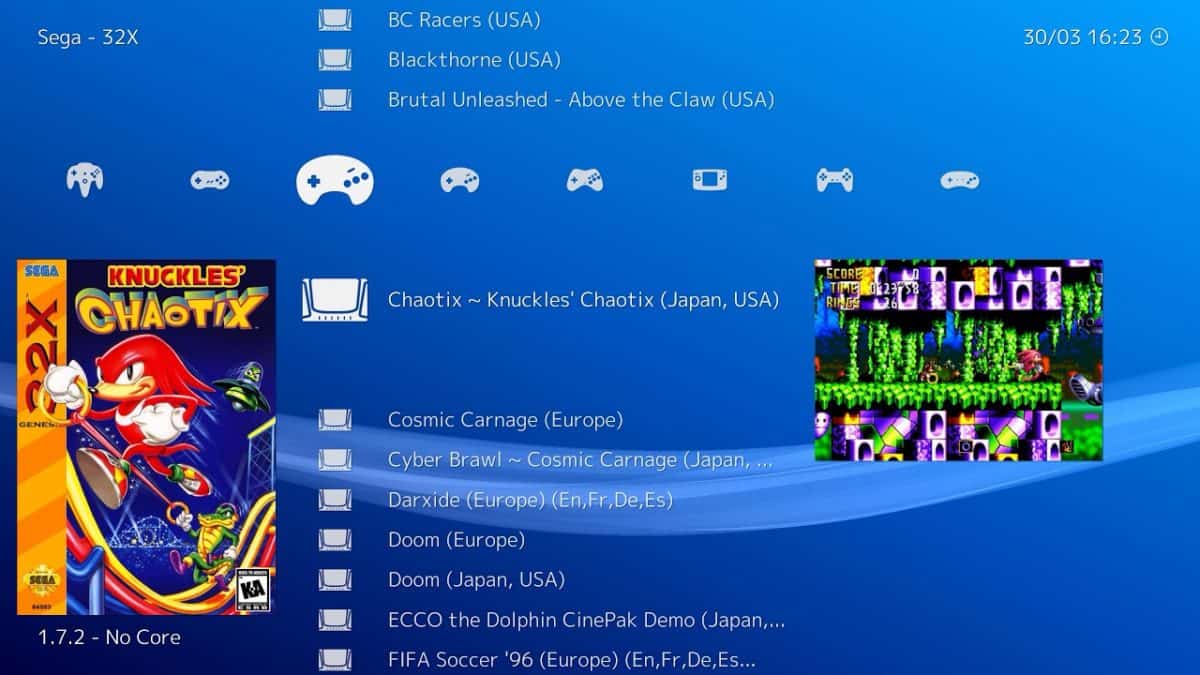
По подразбиране потребителите на Fedora Linux няма да могатза лесно инсталиране на приложението Retroarch емулация. Причината да не е налице е, че разработчиците, които поддържат Fedora, не са я включили в своите софтуерни хранилища. За щастие, ако сте фен на Fedora и искате да получите това приложение, това не е невъзможно да направите. Просто изисква настройка на специално хранилище за софтуер на трети страни.
За да добавите софтуера на софтуера на трета страна, отворете прозорец на терминала. Отварянето на терминал може да стане чрез натискане Ctrl + Alt + T или Ctrl + Shift + T на клавиатурата. След това използвайте Wget инструмент за изтегляне, за да вземете инсталационния файл на софтуера за репо на софтуер на трета страна.
wget https://github.com/rpmsphere/noarch/raw/master/r/rpmsphere-release-29-2.noarch.rpm
С изтегления файл на трета страна във вашата Fedora Linux система използвайте DNF команда за инсталирането му.
sudo dnf install rpmsphere-release-29-2.noarch.rpm
Ако приемем, че активирането на хранилището на софтуера на трети страни е било успешно, вече ще можете да инсталирате приложението Retroarch за емулация на Fedora Linux с помощта на DNF мениджър на пакети
sudo dnf install rpmfusion -y
Инструкции за OpenSUSE
OpenSUSE няма RetroArch на разположение в своите софтуерни източници, освен ако не сте потребител на Tumbleweed. Поради тази причина е добре да пропуснете да опитате да го инсталирате през Zypper мениджър на пакети и вместо това следвайте инструкциите на Snap пакета или Flatpak по-долу.
Инструкции за снап на пакета
Приложението Retroarch е достъпно като пакет Snap. За да го инсталирате, преминете към тази публикация относно активирането на Snap пакетите на вашия работен плот в Linux. След като настроите Snaps, стартирайте терминален прозорец и използвайте бързо инсталиране команда, за да настроите приложението във вашата система.
sudo snap install retroarch
С инсталирания Retroarch Snap завършете процеса, като свържете всичко към вашата система.
sudo snap connect retroarch:raw-usb && sudo snap connect retroarch:joystick
Инструкции на Flatpak
Както повечето програми в наши дни, Retroarchемулаторът е на Flathub като Flatpak. Ако се интересувате от инсталиране на приложението от Flathub, първо трябва да настроите изпълнението на Flatpak на вашия компютър с Linux. За повече информация как да настроите изпълнението, щракнете тук.
След като инсталирате изпълнението на Flatpak, емулаторът Retroarch може лесно да бъде настроен с терминалните команди по-долу.
flatpak remote-add --user --if-not-exists flathub https://flathub.org/repo/flathub.flatpakrepo flatpak install --user flathub org.libretro.RetroArch</ P>













Коментари